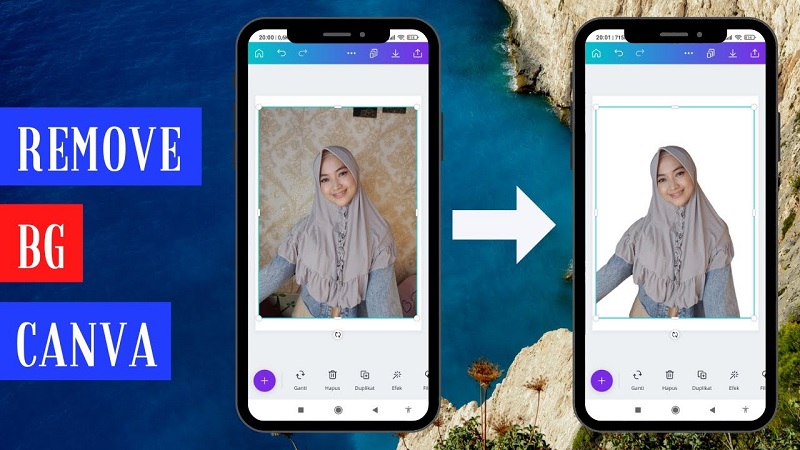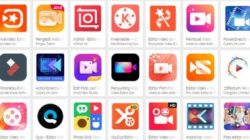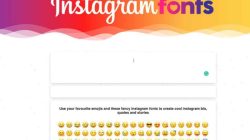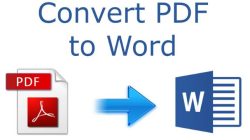Cara ganti background foto di HP bisa Anda lakukan dengan beberapa cara. Mengganti background pada sebuah foto bisa dilakukan untuk berbagai kebutuhan. Salah satunya untuk membuat latar foto resmi terlihat polos.
Sebenarnya ada banyak aplikasi yang bisa Anda gunakan untuk mengganti background foto di HP. Namun saat ini Anda tidak lagi membutuhkan bantuan aplikasi. Sebab ada banyak cara yang bisa Anda lakukan untuk mengubahnya.
Cara Ganti Background Foto di HP Tanpa Aplikasi
Meski tanpa menggunakan bantuan aplikasi saat ini mengubah background foto di Hp tergolong sederhana. Tanpa ribet dengan hasil yang rapi Anda bisa mengubah background sesuai keinginan. Berikut ini ada beberapa cara mudah yang bisa Anda gunakan yaitu:
Fotor.com
Cara ganti background foto di HP bisa menggunakan bantuan Fotor.com. Dengan menggunakan bantuan situs tersebut Anda tidak hanya dapat mengganti latar belakang foto saja. Akan tetapi, bisa juga untuk fitur editing lainnya seperti mengubah warna foto dan memotongnya. Adapun langkah-langkah yang bisa Anda lakukan yaitu:
- Buka situs Fotor.com di browser hp kamu.
- Pilih “Edit a Photo” pada halaman utama.
- Pilih foto yang akan diedit dan buka.
- Selanjutnya pilih “Background” di bagian kanan halaman.
- Pilih “Replace” untuk mengganti background.
- Background baru yang ingin kamu gunakan. Kamu bisa memilih dari koleksi background bawaan Fotor.com atau mengunggah background kamu sendiri.
- Sesuaikan opsi “Match Similar Colors” dan “Feather” sesuai keinginan kamu. Match Similar Colors akan membantu background baru terlihat lebih natural, sedangkan Feather akan membantu menghaluskan tepi foto dan background.
- Tekan “Apply” untuk mengganti background.
- Simpan hasil editan kamu dengan menekan “Save” di bagian kanan atas halaman.
- Pilih format dan kualitas gambar yang kamu inginkan, lalu tekan “Save to Device” untuk mengunduh hasil editan kamu ke hp.
Airmore.com
Sedangkan untuk cara ganti background foto di HP selanjutnya yaitu menggunakan Airmore.com. Situs Airmore.com tergolong cukup mudah dengan tampilan menarik dan sederhana. Anda pun akan merasa nyaman saat melakukan langkah editing tersebut. Ikuti langkah berikut ini:
- Pastikan Anda telah menginstal Airmore.
- Buka Airmore di perangkat Anda dan klik opsi “Scan to connect” untuk memindai kode QR yang muncul di situs web Airmore.
- Buka situs web Airmore.com di browser komputer Anda.
- Klik tombol “Photos” di panel kiri untuk membuka album foto di perangkat Anda.
- Pilih foto yang ingin Anda edit dan klik tombol “Edit” di bagian atas layar.
- Pilih opsi “Background” dan pilih salah satu gambar latar belakang yang disediakan.
- Klik tombol “Save” untuk menyimpan perubahan.
Remove.bg
Untuk mengganti latar belakang foto di HP menggunakan Remove.bg, ikuti langkah-langkah di bawah ini:
- Unduh aplikasi Remove.bg di HP.
- Buka aplikasi dan pilih opsi “Select a photo” untuk memilih fotonya.
- Setelah foto terbuka, tunggu aplikasi untuk menghilangkan latar belakang yang lama.
- Setelah latar belakang telah dihapus, Anda akan melihat hasilnya di layar. Anda dapat menyesuaikan atau mengedit area yang dihapus dengan menggunakan fitur “Erase/Restore” yang tersedia di aplikasi.
- Setelah Anda puas dengan hasilnya, pilih opsi “Save” untuk menyimpan foto baru Anda tanpa latar belakang, atau Anda juga dapat memilih opsi “Edit” untuk menambahkan latar belakang baru atau efek lainnya pada foto.
Pastikan bahwa foto yang Anda pilih memiliki kualitas yang baik setelah melakukan cara ganti background foto di HP. Selain itu, pastikan juga bahwa Anda memilih latar belakang yang cocok untuk foto Anda agar hasilnya terlihat lebih natural.